كيفية تحديد خدمات Windows التي تتأخر في إيقاف التشغيل أو بدء التشغيل
لقد قرأنا جميعًا مقالات على الإنترنت حول تسريع أجهزة الكمبيوتر التي تعمل بنظام Windows(speeding up our Windows computers) . أركز اليوم على عنصر واحد يمكن أن يتسبب في إيقاف تشغيل جهاز الكمبيوتر الذي يعمل بنظام Windows أو بدء التشغيل ببطء - وهي (Windows)خدمات Windows(Windows Services) . إذا رفضت بعض الخدمات(Service) الإنهاء أو استغرقت وقتًا طويلاً للإنهاء ، فسيتم تأخير إيقاف تشغيل النظام. في كثير من الأحيان تنتظر أمام جهاز الكمبيوتر الخاص بك إما لبدء التشغيل أو إيقاف التشغيل. هذا مزعج في بعض الأحيان. ولكن في الوقت نفسه ، أثناء إيقاف التشغيل ، من الضروري لجهاز الكمبيوتر الخاص بك إغلاق جميع البرامج والعمليات بشكل صحيح فقط لتحسين بدء التشغيل التالي.
(Identify Windows) تحديد خدمات (Services)Windows التي تؤخر إيقاف التشغيل(Shutdown)
قد تتسبب بعض خدمات Windows في حدوث تأخيرات في عمليات الإغلاق أثناء التشغيل في الخلفية. (Windows Services)إذا قاموا بتأخير بدء التشغيل ، فسيؤدي ذلك إلى تدهور التمهيد .(Boot)
للعثور على خدمات التأخير هذه ، قد نضطر إلى استخدام عارض الأحداث(Event Viewer) . لفتح عارض الأحداث(Event Viewer) ، انقر بزر الماوس الأيمن على زر ابدأ(Start Button) وانقر على عارض الأحداث.(Event Viewer.)
الآن ، انتقل إلى القسم التالي داخل عارض الأحداث(Event Viewer) ،
Applications And Services Logs\Microsoft\Windows\Diagnostics-Performance\Operational
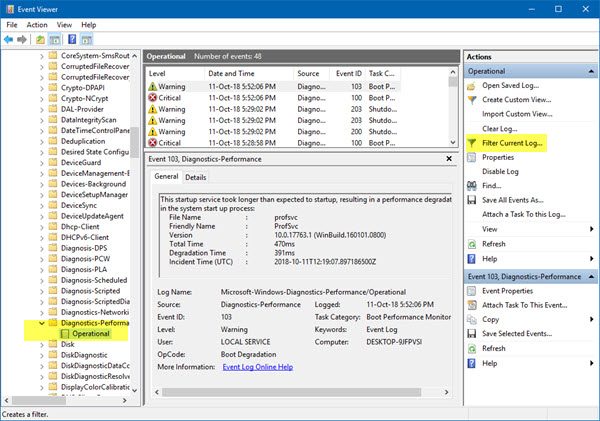
في اللوحة اليمنى ، انقر بزر الماوس الأيمن فوق السجل التشغيلي (Operational ) ثم حدد تصفية السجل الحالي.(Filter Current Log.)
في الحقل المسمى <All Event IDs> أدخل 203.

الآن انقر فوق "موافق". سيؤدي هذا إلى فتح قسم جديد حيث يتم عرض الأحداث التي تم تشغيلها أثناء إيقاف التشغيل فقط.
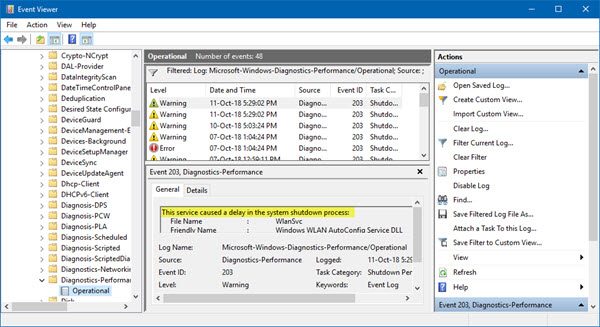
الآن ، إذا نظرت عن كثب في القائمة ، ستجد أحداثًا تقول "تسببت هذه الخدمة في تأخير عملية إيقاف تشغيل النظام".(“This service caused a delay in the system shutdown process.”)
في الحقل الخاص بالاسم المألوف واسم (Friendly Name ) الملف ، (File Name, ) ستجد الخدمة المخالفة.
(Identify Windows) تحديد خدمات (Services)Windows التي تؤخر بدء التشغيل

وبالمثل ، لتحديد الخدمات التي تؤخر بدء تشغيل Windows وتحديد موقعها ، تحتاج إلى البحث عن معرف الحدث (Event ID) 103 . سوف يسرد الخدمات(Services) التي تؤدي إلى تجربة Boot Degradation .
يمكنك بعد ذلك تسجيل الدخول إلى الويب لمعرفة المزيد حول هذه الخدمة(Service) ومن ثم يمكنك التحقق مما إذا كان من الآمن تعطيلها أو تأخير تحميل خدمات معينة(delay the loading of specific Services) أو إيقافها.
Related posts
كيفية التحقق من Shutdown and Startup Log في Windows 10
Monitor Windows Startup & Shutdown times مع TurnedOnTimesView
قم بتغيير أصوات بدء تشغيل Windows وإيقاف التشغيل
كيفية تمكين تسجيل Debug ل Netlogon service على Windows 10
Background Intelligent Transfer Service لا يعمل في Windows 11/10
كيفية تعطيل Windows Insider Service على Windows 10
توقف Windows Push Notifications User Service عن العمل
كيفية إزالة Boot Camp Services من Windows على Mac
أخطاء Fix Windows Installer Package: Service لا يمكن أن تبدأ
Fix Services و Controller تطبيق High CPU usage في Windows 10
كيفية إصلاح Print Spooler في Windows 10
Fix Host Process ل Windows Services قد توقف عن العمل
Problem uploading إلى Windows Error Reporting service
كيفية العثور على أي عملية توقف أو بدأت Windows Services
كيفية تشغيل debug logging في Windows Time Service
Windows Installer Service مفقود في Services Manager على Windows 11/10
كيفية حظر مواقع الكبار في Windows 10 باستخدام DNS Services
Windows Update Service مفقود في Windows 10
Windows Installer توقف - تجميع المعلومات المطلوبة
DHCP Client Service يعطي Access Denied error في Windows 11/10
